مەزمۇن جەدۋىلى
بىر قىسىم يوقاپ كەتكەن ئىقتىدارلارنى تېپىش ئۈچۈن Google Docs ياكى Google Sheets دىكى قوشۇمچە دېتاللار دۇكىنىغا بارسىڭىز ، ئەمەلىيەتتە تەمىنلەنگەن مەھسۇلاتلارنىڭ كۆپ خىللىقىدا ئادىشىپ قېلىشىڭىز مۇمكىن. نۇرغۇن قوشۇمچە دېتاللارنى كۆرۈش ئۇنچە ئاسان ئەمەس ، ھەر بىرىنى سىناپ بېقىڭ. ھەقىقىي ۋاقىت تېجەيدىغانلارنى قانداق تاپىسىز؟
بۇ بىز جاۋاب بېرىشكە بەل باغلىغان سوئال. بۇ يازما بىر يۈرۈش ئوبزورلارنى باشلايدۇ ، مەن دۇكاندا بار بولغان ئوخشىمىغان قوشۇمچە دېتاللارنى ئىشلىتىپ ، ئۇلارنىڭ تەمىنلىگەن ئىقتىدارلىرى ، خىزمەت قولايلىقلىقى ، باھاسى ۋە ئىنكاسى قاتارلىقلارغا ئەھمىيەت بېرىمەن.
خاسلاشتۇرۇشقا كەلسەك مەلۇم بىر مەقسەتتە ھۆججەت ياكى ئېلېكترونلۇق جەدۋەل ، تالون ، كىتابچە ياكى ئەسلىگە كەلتۈرۈش قاتارلىق تىپىك ھۆججەتلەرنىڭ چاقىنى قايتا كەشىپ قىلىشنىڭ ھاجىتى يوق. قېلىپلارنى تاللاش يېڭى ھۆججەت قۇرغاندا كۆرگەن ئۆلچەملىك بىلەنلا چەكلەنمەيدۇ. لايىق قوشۇمچە ماتېرىياللار بىلەن تەمىنلەيدىغان مەھسۇلاتلارنى كۆرۈپ باقايلى ھەمدە خاس ھۆججەتلەر بىلەن تېخىمۇ ئۈنۈملۈك ئىشلەيمىز. تەرجىمىھالى ياكى خەۋەر لايىھىسىگە ئايلىنىشى كېرەك دەپ قارىلىدۇ ، سىز نەدىن باشلايسىز؟ ئەلۋەتتە بىر قېلىپ بىلەن. ئۇلار سىزنىڭ كېچىكتۈرۈشتىن ساقلىنىشىڭىز ، يازغۇچىنىڭ توسىقىنى يېڭىشىڭىز ۋە ماۋزۇ ۋە رەڭلەرنى فورماتلاش ئارقىلىق بىر ئاز ۋاقىت تېجەپ قېلىشىڭىزغا ياردەم بېرىدۇ. 1>
قېلىپ قېلىپى
ئەگەر سىز چوڭ تاللاشقا ئېرىشمەكچى بولسىڭىزپۈتۈنلەي ئوخشىمايدىغان ھۆججەت قېلىپى ، بۇ قوشۇمچە دېتالنى قولىڭىزغا ئېلىپ خۇشال بولىسىز. Google Docs Template Gallery ، Vertex42 نىڭ ئاپتورلىرى ھەر بىر داڭلىق سۇپا ئۈچۈن ئوخشاش مەھسۇلات ياراتتى. كۆپ يىللاردىن بۇيان ئۇلار چىرايلىق نەپىس كەسپىي قېلىپلارنى توپلاشقا ئۈلگۈردى ، قوشۇمچە دېتالنى تاپشۇرۇۋالغاندىن كېيىن كۆرەلەيسىز. ئۇنىڭ بىلەن ئالاقە قىلىش ئۇسۇلىڭىز ئىنتايىن ئاددىي: لازىملىق ھۆججەت قېلىپىنى تېپىڭ ۋە ئۇنىڭ كۆپەيتىلگەن نۇسخىسىنى دىسكىڭىزدا تاپشۇرۇۋېلىڭ.
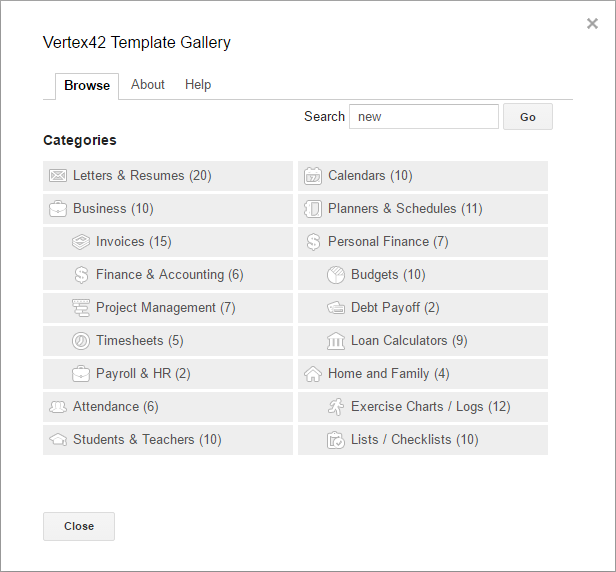
بۇنىڭدىن باشقا ، بۇ قورال ھەممىباب. ئەگەر سىز گۇگۇل ئەپلىرىنى كۆپ ئىشلەتسىڭىز ، ئايرىم Google جەدۋەل قېلىپى رەسىم ئامبىرىنى قوشۇشىڭىزنىڭ ھاجىتى يوق ، چۈنكى ئۇ ئوخشاش بىر كۆزنەكتىن ھەر ئىككى سۇپىنىڭ قېلىپىنى تاللىيالايسىز. Google Docs تالون قېلىپىنى ئېلېكترونلۇق جەدۋەلدە كۆرسىڭىزلا سەل قايمۇقتۇرۇشى مۇمكىن. قانداقلا بولمىسۇن ، ئالدىن كۆرۈش سىزگە ياردەم بېرىدۇ ، شۇنداقلا بارلىق قېلىپلارنى سۈزۈۋالىدىغان «تىپ» تىزىملىك تىزىملىكى.

ھەر قانداق ئاچقۇچلۇق سۆز ئارقىلىق قېلىپ ئىزدىگەندە ، مەيداننىڭ يېنىدىكى «بېرىش» كۇنۇپكىسىنى بېسىشىڭىز كېرەك ، چۈنكى ئادەتتىكى «Enter» كۇنۇپكىسى ئىشلىمەيدۇ. بەزى قېلىپلار قارىماققا سەل كونا مەكتەپتەك كۆرۈنىدۇ ، ئەمما بىز ئۇلارنى كلاسسىك دېيىشكە بولىدۇ. قېلىپنى تاللىغاندىن كېيىن ، «Google Drive غا كۆچۈرۈش» كۇنۇپكىسىنى بېسىڭ ، بۇ ھۆججەتنى ئوخشاش كۆزنەكتىن ئاچالايسىز. Google Docs ئەسلىگە كەلتۈرۈش قېلىپىنى تاللىغاندا كۆرۈۋاتقىنىڭىز:
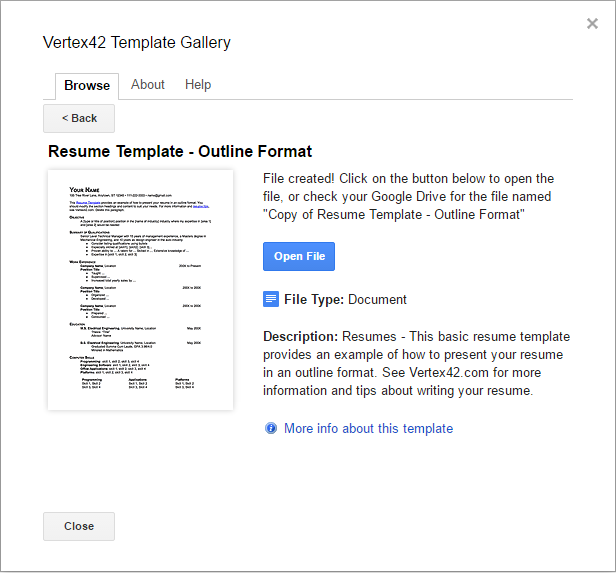
ئادەتتە ، بۇ ناھايىتى ئاددىي ، پايدىلىق ۋەھەقسىز قوشۇمچە قىلىش خىزمىتىڭىزنى ياخشى باشلىنىش نۇقتىسى بىلەن تەمىنلەيدۇ. بۇ باھالارنىڭ ھەممىسى ئىجابىي ، ئەجەبلىنەرلىك يېرى شۇكى ، ئۇ ھازىرغا قەدەر يېرىم مىليون ئابونتنى جەلپ قىلدى! سىز بۇ قوشۇمچە دېتال ئارقىلىق ياقتۇرىدىغان لايىھىلەنگەن ۋە ئويلانغان قېلىپ. ئۇ سىزنى قارشى ئالىدىغان ئېلېكترونلۇق خەت ۋە ئىلغار تاللاشلار بىلەن بۇ جەرياندا يېتەكلەيدۇ.
قوشۇمچە دېتالنى ئىجرا قىلسىڭىز ، ئارخىپ قۇرالايسىز ۋە بار بولغان pdf ، Word ھۆججىتى ، ھەتتا LinkedIn خاتىرىسىنى ئەكىرىسىز. ئۇ مۇلازىمەتكە ئۇلانغانلىقتىن ، ئارخىپىڭىز باشقا ئۇچۇرلارنى ئەسلىگە كەلتۈرۈش قېلىپىغا ئوخشاش ئۇچۇرلارنى ئىشلىتىدۇ. ئەگەر بۇ بىر قېتىملىق ۋەزىپە بولسا ، «ئەسلىگە كەلتۈرۈش ئارخىپى قۇرۇش» كۇنۇپكىسىنى نەزەردىن ساقىت قىلالايسىز ، تۆۋەندىكى ئۇلانمىنى ئىشلىتىپ «قۇرۇق تەرجىمىھالى قۇرۇش» نى ئىشلىتىپ بىر نەچچە سېكۇنت ئىچىدە يېڭى ھۆججەتنى ئېچىڭ.
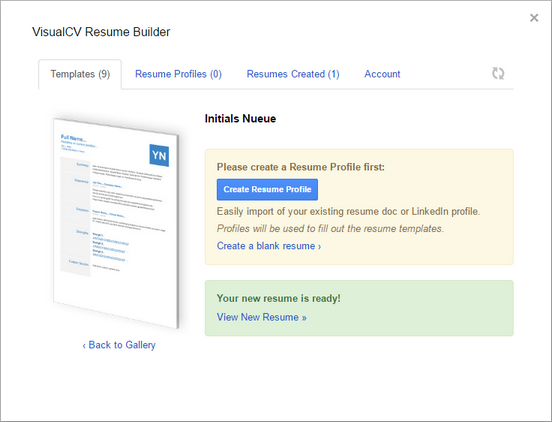
ئاز دېگەندە 3 ئايغىچە نەشىرىنى تاپشۇرۇۋالغۇچە بەزى ئەسلىگە كەلتۈرۈش قېلىپىنىڭ قۇلۇپلانغانلىقىنى تېزلا ھېس قىلىسىز. ئەگەر ئۇلارنى ئاچماقچى بولسىڭىز ، ھەر ئايدا 12 دوللار كېتىدۇ. قوشۇمچە قىلىش ئۈچۈن ئەرزان ئەمەس ، ئەمما ئۇ ئەمەلىيەتتە ئۇنىڭدىن سەل ئېشىپ كەتتى: CV ئارقىلىق ياردەمگە ئېرىشەلەيسىز ياكى ئەسلىگە كەلتۈرەلەيسىز ، كۆپ ئارخىپ ، CV كۆرۈنۈشلىرىنى ئىز قوغلىيالايسىز ... بۇ تاللاشلار ئۇنى خىزمەت ئىزدەش قورالىغا ئايلاندۇرىدۇ ، پەقەت a Google Docs نىڭ مەنبەسى قېلىپنى ئەسلىگە كەلتۈردى.
Google Docs نى خاسلاشتۇرۇشقېلىپلار
ئەگەر سىز ئوخشاش بىر ساھەدە ھۆججەتنى دائىم ئالماشتۇرسىڭىز ، بۇ جەرياننى ئاپتوماتلاشتۇرۇش مۇمكىنچىلىكى ناھايىتى پايدىلىق. بۇ تۆۋەندىكى ئىككى خىل قوشۇمچە دېتالنىڭ قىلىدىغان ئىشى. ئۇ بىر نەچچە خەتكۈچ ، ئاددىي $ {Hint} شۇنداقلا قوش قوش قوش چېكىت بىلەن تېخىمۇ مۇرەككەپ بىرىكمىلەرنى ، ۋاقىت تاللىشى مۇمكىن بولغان تىزىملىك تىزىملىكى ۋە تېكىست رايونىنى ئىشلىتىدۇ. تولۇقلاشنى باشلىغاندا بارلىق تەپسىلاتلار ۋە مىساللار دەل شۇ يەردە. ئۆزگەرگۈچى مىقدارنى ھۆججىتىڭىزگە تەڭشىگەندىن كېيىن ، ئۇنى «قوللىنىش» نى باسسىڭىزلا يېڭى قىممەت كىرگۈزۈش ۋە ھۆججەتنىڭ كۆپەيتىلگەن نۇسخىسىنى قېلىپ قىلىپ ئىشلەتسىڭىز بولىدۇ.
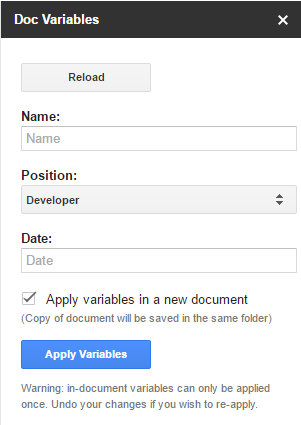
ئۇ ھەرقانداق Google Docs قېلىپلىرى بىلەن ئىشلەش ئۈچۈن ھەقسىز ۋە چىرايلىق قولايلىق قورال. مەيلى سىز گۇگۇل جەدۋىلىگە دوكلات ياكى تالون يازماقچى بولۇۋاتىسىز ، تەييار ھۆججەتلەرنى تەييارلاش ھۆججىتى بار ، بۇلار بىزنىڭ ئۇلارنى باشتىن-ئاخىر ئىجاد قىلىشقا ئۇرۇنۇشىمىزدىن كۆپ ياخشى.
قېلىپ رەسىملىرى
جەدۋەلنىڭ مەقسىتىنى بىلگىنىڭىزدە ، ئالدى بىلەن بۇ يەردە تەمىنلەنگەن Google Sheet قېلىپلىرىنىڭ كۆپ خىللىقىغا قاراپ بېقىڭ. بۇ مەن يۇقىرىدا بايان قىلغان Google Docs غا ئوخشاش قوشۇمچە دېتال ، ئەمما ئۇنىڭدا Google جەدۋىلى ئۈچۈن Docs غا قارىغاندا تېخىمۇ كۆپ قېلىپلار بار. زۆرۈر تۈرنى ئىزدەپ تەڭشەلگەن جەدۋەلگە ئېرىشىڭ. Forمەسىلەن ، 15 تال تالون قېلىپىنى تاپالايسىز:
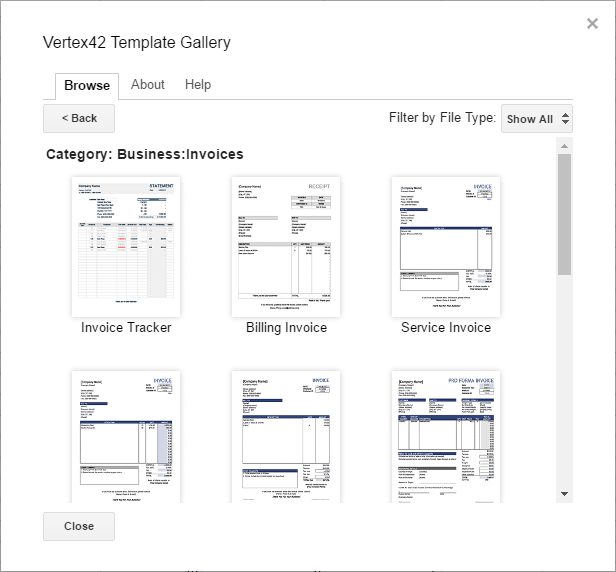
بۇ يەردە مۇۋاپىق پىلانلىغۇچىلار ، كالېندارلار ، ۋاقىت جەدۋىلى ، خامچوت ، ھەتتا چېنىقىش جەدۋىلى بار. سىز ئىزدىمەكچى بولغان Google Spreadsheet ئەندىزىسىنى چوقۇم تاپالايسىز. 17>
شەخسىي ۋە سودا ئۈچۈن ئىشلىتىلىدىغان نۇرغۇن رەڭلىك قېلىپلار بار. تالون قېلىپىنى كۆرسەك ، ھازىر ئون بىرسى بار ، شۇڭا قوشۇمچە جەدۋەل قېلىپىنى ياخشى تاپالايسىز. كۆرۈنمە يۈزى قېلىپ كارىدورىغا ئوخشايدۇ: ھۆججەت تاللاڭ ، كۆپەيتىلگەن نۇسخىسىنى ئېچىڭ. ۋاراق بىلەن دوس قېلىپىنى تاللاشنىڭ ئوخشاش تىزىملىك تىزىملىكىنى كۆرۈپ ھەيران قالدىم ، چۈنكى ئۇ ھەمىشە ئىشلىمەيدۇ. بىر ھۆججەت قېلىپى بار ، ئەمما ئۇنى ئىشلىتىپ باقسام توختىماي خاتالىق سادىر قىلدىم. يېڭىلىرىنىڭ كېلىشىنى ساقلىيالايمىز دەپ ئويلايمەن.
بۇنىڭ سىزگە Google Doc قېلىپلىرى ياكى ئېلېكترونلۇق جەدۋەللەر ئارقىلىق قوشۇمچە ھۆججەتلەرنى تېپىشىڭىزغا ياردەم قىلىشىنى ئۈمىد قىلىمەن. يېڭى جەدۋەل ۋە ھۆججەتلەرنى قۇرۇشنى ئاسانلاشتۇرىدىغان ھەل قىلىش چارىلىرىنى ئورتاقلىشىڭ.

